- Inicio
- Support
- Consejos-Sistema de rescate
- ¿Qué hacer cuando se le olvidó la contraseña de Windows 8?
¿Qué hacer cuando se le olvidó
la contraseña de Windows 8?
Resumen
¿Se le olvidó la contraseña de Windows 8? Existe una forma más sencilla y segura de recuperar el acceso a su cuenta sin necesitar reinstalar el sistema operativo.
Sin embargo eso puede ser muy molesto si un día la cuenta está bloqueada por hacer olvidado la contraseña, entonces ¿Qué hacer cuando se nos olvidó la contraseña de Windows 8?
En el siguiente artículo explicaremos de una forma simple y sencilla, los pasos a seguir para resolver el problema de inciar sesión en la cuenta de Windows 8.
Reinstalar el sistema operativo
Acceder a Windows 8 con Renee Passnow(Recomendado)
- Renee PassNow es una herramienta profesional para quitar la contraseña de inicio de sesión en Windows 8. Este software le permite volver a acceder a su cuenta sin pérdidas de archivos importantes del sistema operativo.
- Una de las ventajas destacadas de Renee PassNow es que no recupera la contraseña, sino que la elimina la original, por lo que todo el proceso es más rápido y sólo tarda unos minutos, mientras que algunos softwares todavía están tratando de llevar unas horas buscando la contraseña.
- Prometemos que todos los productos de Rene.E Laboratory, incluido Renee Passnow son 100% seguros, avanzamos de manera consistente en nuestro objetivo de crear más productos útiles y confiables para nuestros clientes.
Pasos para quitar la contraseña de Windows 8
Paso 1: Instale el programa y cree un USB / CD booteable.
Conecte el CD o USB a la PC y marque crear USB o CD de arranque. Seleccione [x64] o [x86] de acuerdo con el tipo de sistema y luego haga clic en el botón de descarga para descargar el archivo ISO. Una vez completada la descarga, haga clic en [Crear USB].

Paso 2: Conecte el dispositivo de arranque al PC.

Paso 3: Abra el programa y seleccione la función ¨PassNow¨.
Después de iniciarse automáticamente el PC, puede ver esta interfaz, simplemente haga clic en ¨PassNow¨ para continuar.

Paso 4: Selecione una cuenta de destino, y a continuación, quite su contraseña de Windows 8.
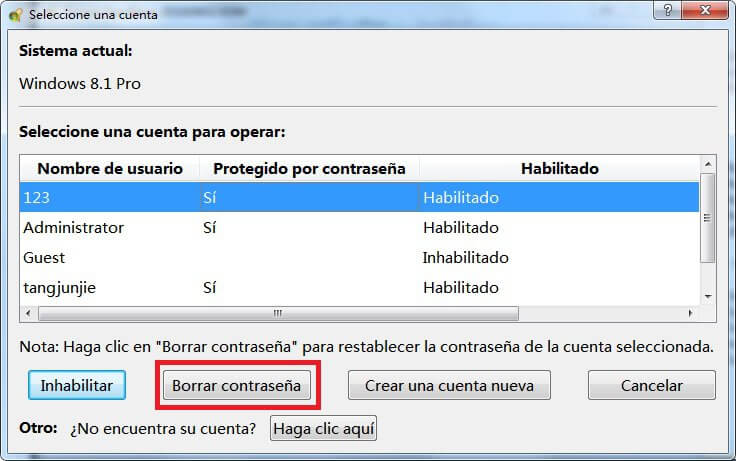
(El nombre de la cuenta creada es Renee, y la contraseña es 123456789, puede modificarlos después de entrar al sistema con éxito).
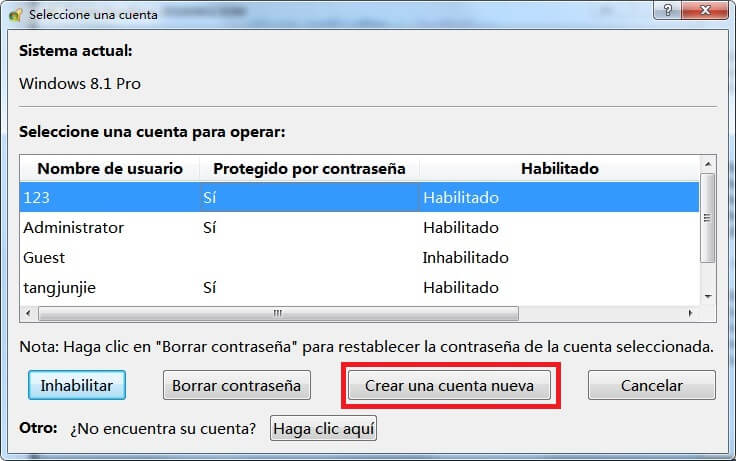
Paso 5: Expulse el dispositivo de arranque y reinicie el PC.
Ahora la contraseña original ya se ha eliminado con éxito, simplemente entre al sistema operativo sin necesidad de intruducir la contraseña o iniciar sesión con la cuenta nueva(Renee 123456789).

Eliminar/restablecer contraseña de Windows 3 pasos simples, sin dañar la información en la cuenta.
Habilitar/Crear nueva cuenta Un clic para crear una nueva cuenta y habilitar la cuenta deshabilitada.
Fácil de usar No hace falta ningún conocimiento profesional o un disco de restablecimiento de contraseña.
Multifuncional Realiza migración de archivos, recuperación de archivos, reparación de inicio sin sistema.
Compatibilidad Perfectamente compatible con Windows 10, 8.1, 8, 7, Vista et XP.
Eliminar/restablecer contraseña de Windows 3 pasos simples, sin dañar la información en la cuenta.
Habilitar/Crear nueva cuenta Un clic para crear una nueva cuenta y habilitar la cuenta deshabilitada.
Fácil de usar No hace falta ningún conocimiento profesional o un disco de restablecimiento de contraseña.
Prueba gratisPrueba gratis ¡Ya hemos proporcionado a 800 usuarios prueba gratis !Nota: Después de instalar y activar el software, debe descargar el archivo ISO en la interfaz.
También ofrecemos más utilidades prácticas en otros aspectos:
Posts Relacionados :
Le enseñamos a restablecer contraseña de windows 8 dentro de 5 minutos
28-10-2020
Hernán Giménez : Como un software potente para restablecer contraseña de windows 8, Renee PassNow restablece contraseñas de varios tipos de...
El programa mas útil para bootear usb
28-10-2020
Camila Arellano : Renee PassNow es el programa más útil para bootear USB, que ha ayudado muchos usuarios a bootear USB...

